Comment utiliser les modes de mélange pour composer des clips
Dans cet article, nous allons briser ce mythe et vous montrer comment utiliser les modes de mélange dans Filmora Scrn..
Apr 11, 2024
La production d'une vidéo visuellement impressionnante demande beaucoup plus d'efforts que le simple fait d'enregistrer les séquences et de les mettre en ligne le plus rapidement possible. La combinaison de plusieurs images ou vidéos en une seule prise de vue est l'une des techniques les plus utilisées pour créer des vidéos répondant aux normes esthétiques les plus élevées. Un calque peut être décrit comme tout type d'image, animée ou fixe, qui est superposée à une image de fond. C'est pourquoi il est recommandé d'utiliser les modes de fusion si vous souhaitez mélanger deux vidéos ou images superposées de manière transparente.
Il est communément admis que les modes de fusion ne peuvent être utilisés que dans Adobe Premiere Pro ou After Effects, mais dans cet article, nous allons briser ce mythe et vous montrer comment utiliser les modes de fusion dans Filmora Scrn. Avant de commencer, expliquons ce que sont les modes de mélange.

Logiciel de montage vidéo simple et puissant
- Éditer rapidement des clips enregistrés avec une large gamme d'outils professionnels
- Modifiez facilement des vidéos avec un écran vert, un écran partagé, une image dans l'image, un portrait AI, des autocollants AR et d'autres effets vidéo.
- De nombreux modèles et effets intégrés
- Exporter vers MP4, MOV, MKV, GIF et plusieurs formats
- Enregistrez l'écran du PC, la voix off et la webcam en même temps
 Téléchargement sécurisé
Téléchargement sécurisé
Que sont les modes de mélange dans Filmora ?
La combinaison de vidéos ou d'images en une seule image est un art bien plus ancien que les images numériques. Pour comprendre les modes de fusion dans Filmora Scrn, il est préférable d'essayer de visualiser deux morceaux de film celluloïd, l'un sur l'autre. Deux morceaux de film sont transparents, mais les images qu'ils contiennent ne se mélangent pas. C'est pourquoi, lorsque vous utilisez les modes de fusion dans Filmora Scrn, vous fusionnez en fait des vidéos et permettez à leurs pixels de se mélanger.
Les différentes manières de combiner les pixels sont appelées modes, et c'est pourquoi les propriétés du mode Brûlage linéaire ne sont pas les mêmes que celles du mode de mélange Multiplier. Chaque mode sélectionné apporte une transparence d'image prédéfinie ainsi que des valeurs de luminosité, de contraste et de couleur. Le choix du mode dépend principalement du contexte et des images que vous souhaitez utiliser dans votre vidéo.
Le mode Normal fait partie de l'ensemble standard des modes de fusion dans presque tous les programmes d'édition de photos et de vidéos. Il permet de conserver la couche supérieure intacte, en empêchant la fusion des pixels de deux images. Il s'agit d'un mode de fusion PIP parfait, car il permet de séparer deux images superposées et d'avoir deux récits différents au sein d'une même prise de vue. Les producteurs de vidéos YouTube et de tutoriels en tout genre ou les joueurs qui souhaitent divertir leur public devraient utiliser le mode Normal lors de l'édition de leurs séquences capturées avec Filmora Scrn.
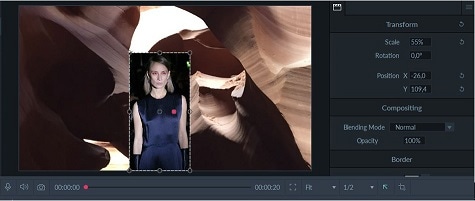
Le mode écran est le mieux adapté lorsque vous travaillez avec des arrière-plans monochromes sombres, car il réduit les zones sombres de la vidéo, ce qui permet de fondre la couche supérieure dans l'arrière-plan de manière transparente.
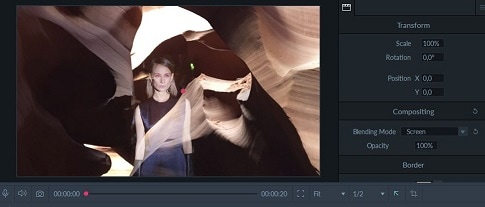
L'utilisation réussie de ce mode nécessite une préparation préalable, car les effets que vous obtiendrez si vous utilisez le mode Écran avec un métrage qui n'est pas le mieux adapté à ce mode sont loin d'être impressionnants. Par conséquent, les clips vidéo que vous souhaitez superposer et mélanger doivent être parfaitement enregistrés pour obtenir les meilleurs résultats.
Le mode Multiplier est également l'un des modes de fusion les plus fréquemment utilisés. Il multiplie les nombres de chaque pixel du clip vidéo superposé par un pixel correspondant de la vidéo d'arrière-plan.
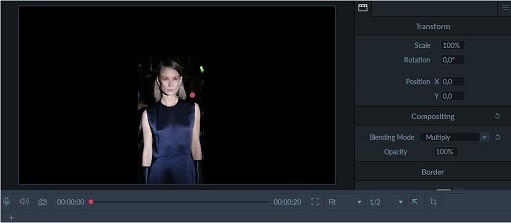
Ce mode vous permet de créer un arrière-plan noir pour votre vidéo sans effort et de mettre en évidence les sujets du clip vidéo que vous avez l'intention d'utiliser comme couche supérieure. Vous devez choisir avec soin les clips vidéo que vous allez utiliser et leur aspect sur un fond sombre si vous voulez produire des vidéos visuellement agréables qui captent l'attention du spectateur.
Comment utiliser les modes de mélange ?
L'application de différents modes de mélange et le passage de l'un à l'autre sont faciles et ne vous prendront pas plus de quelques minutes, une fois que vous les aurez pris en main. Filmora Scrn propose un certain nombre de modes de fusion différents, et il faudra peut-être un peu de temps et de pratique pour comprendre ce que chaque mode peut faire. Voyons comment ajouter plusieurs calques à vos vidéos et comment utiliser les modes de fusion.
Étape 1 - Importer des fichiers dans Filmora Scrn
Si vous avez utilisé l'enregistreur d'écran de Filmora Scrn pour capturer votre vidéo, le clip vidéo sera ouvert dans l'éditeur vidéo du logiciel et placé dans la corbeille média, immédiatement après la fin de la session d'enregistrement. Cependant, le logiciel de Wondershare vous permet également d'importer les séquences que vous avez capturées à l'aide d'une caméra vidéo ou de tout autre logiciel ou appareil d'enregistrement vidéo.
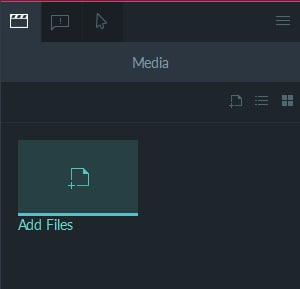
Cliquez sur l'icône Ajouter des fichiers dans la corbeille Média et sélectionnez les séquences que vous souhaitez utiliser dans votre projet. Faites glisser le clip vidéo que vous souhaitez utiliser comme arrière-plan sur une piste de la ligne de temps, puis faites glisser la vidéo ou une photo sur une ligne de temps située au-dessus de celle où se trouve le clip d'arrière-plan.
Ajustez la durée des clips vidéo ou des photos que vous avez placés sur la Timeline et utilisez la fenêtre d'aperçu pour déterminer si vous devez ou non réajuster la taille et la position de l'image superposée.
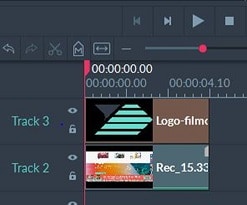
Étape 2 - Sélection du mode de mélange
Sur le côté droit de l'écran, vous pourrez voir plusieurs options telles que Transformer, Composer, Bordure et Vitesse, mais avant de procéder à la sélection du Mode de mélange, vous devez d'abord vous assurer que vous avez sélectionné le clip vidéo que vous voulez améliorer.
Dans le menu Composition, vous pourrez voir la fonction Mode de mélange. Cliquez sur le menu déroulant et sélectionnez l'un des modes.
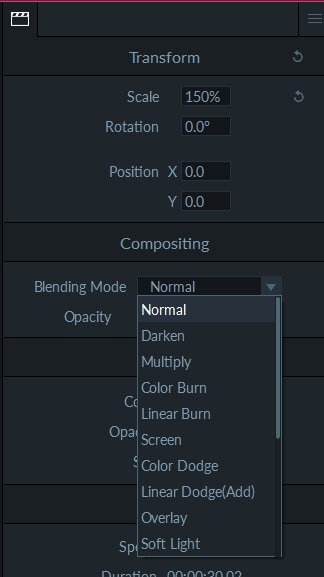
La modification de la valeur Opacité vous permettra de réduire le niveau de transparence d'un calque, tandis que la modification des valeurs du menu Transformer vous aidera à trouver la position parfaite sur l'arrière-plan pour l'image superposée.
Étape 3 - Exporter la vidéo
Cliquez sur le bouton Exporter si vous aimez les résultats et choisissez si vous voulez enregistrer le fichier sur votre disque dur ou le télécharger sur YouTube, Facebook ou Vimeo directement depuis Filmora Scrn.
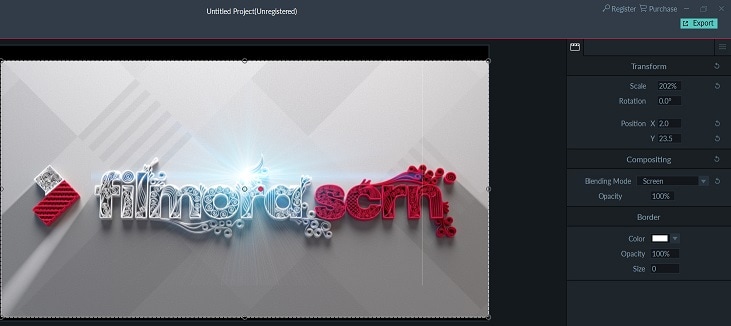
Conclusion
La superposition de deux clips vidéo peut être un moyen efficace de donner à vos vidéos un aspect plus créatif ou plus professionnel en y ajoutant des logos et toutes les autres informations que vous aimeriez que les spectateurs potentiels de vos vidéos voient. Les modes de fusion proposés par Filmora Scrn peuvent vous aider à obtenir le style visuel que vous souhaitez dans vos vidéos, mais il vous faudra peut-être un peu de temps pour apprendre quel est le meilleur moment pour utiliser tel ou tel mode.
L'enregistreur d'écran d'un PC Windows est un outil très important pour de nombreuses personnes de nos jours. Mais quel outil utiliser et comment le faire ? Nous avons trouvé ce qu'il vous faut ! Voici les meilleurs enregistreurs d'écran pour Windows 10.
by Marion Dubois Apr 09, 2024 21:39 PM
Voici quelques-uns des meilleurs enregistreurs gratuits pour les réunions Zoom que vous pouvez utiliser sur un ordinateur, un Smartphone ou une tablette pour enregistrer une réunion Zoom sans autorisation.
by Marion Dubois Apr 12, 2024 10:13 AM
Quel logiciel le meilleur logiciel pour faire des captures vidéo et audio de son PC ? Découvrez dans cet article le top 10 des logiciels de capture vidéo gratuits.
by Marion Dubois Apr 11, 2024 21:52 PM
Enregistrer son écran est devenu extrêmement simple grâce à l'ensemble de ce que propose Internet. Par contre choisir le bon outil pour son usage est du coup devenu plus compliqué. C’est là que nous entrons en jeu pour vous aider. Nous avons listé dans cet article les 24 meilleurs enregistreurs d’écran disponible sur Internet classés par plateforme, budget et thème.
by Marion Dubois Apr 11, 2024 21:52 PM
Comment enregistrer l'Ecran avec VLC sous windows 7,8.9,10:
by Marion Dubois Apr 11, 2024 21:52 PM
Comment enregistrer une vidéo de l'écran Mac ? Comment faire des captures d'écran vidéo et audio sur Mac ? Trouverez le top 5 logiciels.
by Marion Dubois Apr 11, 2024 21:52 PM
